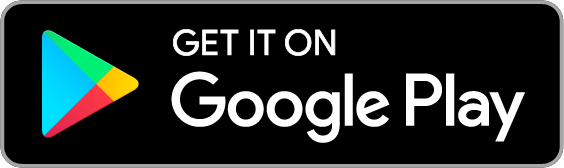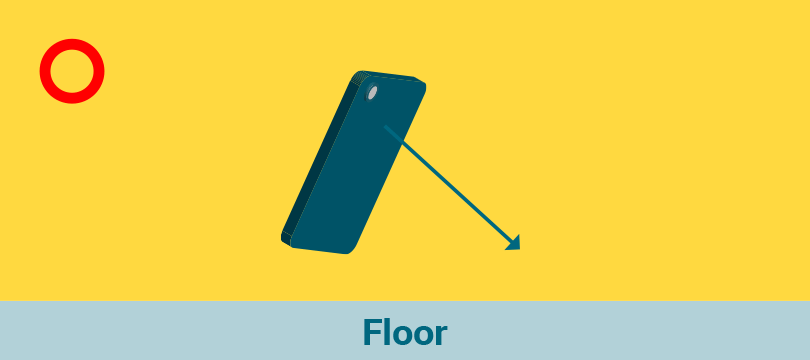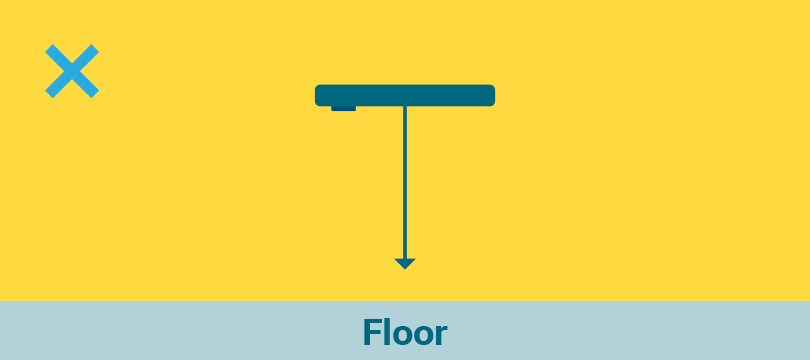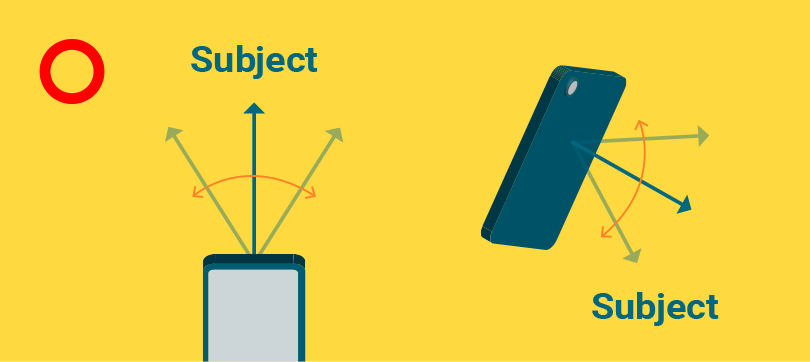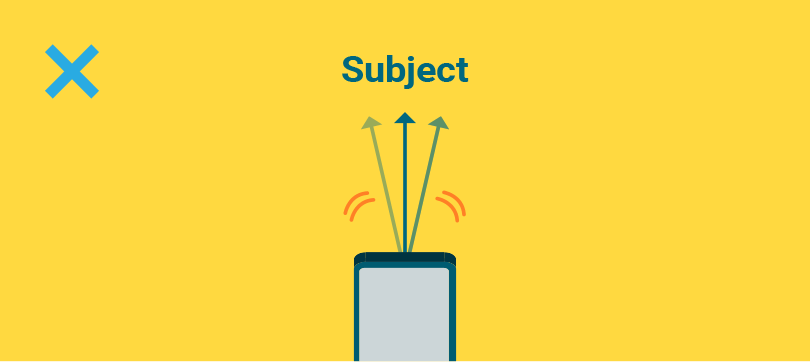Appareils compatibles
Vérifiez que votre appareil est compatible avec instax AiR Studio™ avant de l'utiliser.
iOS
appareils compatibles* fonctionnant sous iOS 16 ou une version ultérieure.
- *iPhones sortis après les XS/XS Max/XR.
- *iPads équipés d'une puce bionique A12/A12X ou ultérieure.
Android OS
Veuillez vous assurer à l'avance que votre smartphone est compatible avec l'API de profondeur.
Veuillez vérifier ici les appareils pris en charge.
Comment utiliser 'instax Air Studio™
-
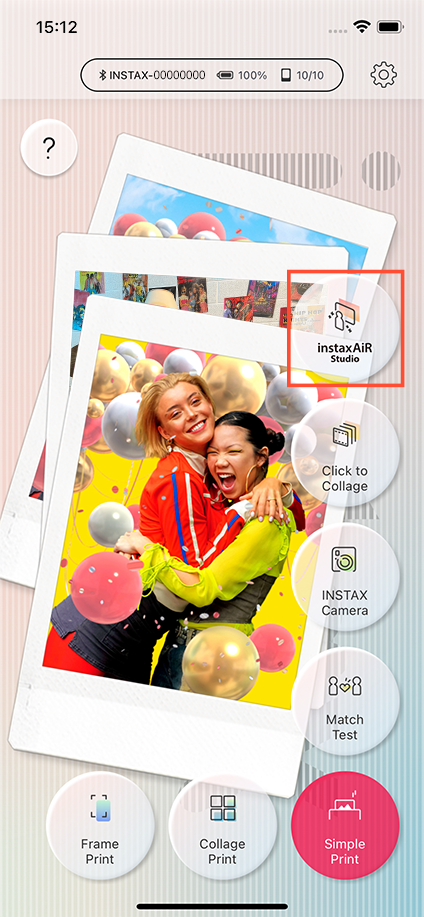 STEP 1
STEP 1Appuyez sur instax AiR Studio™ depuis l'écran d'accueil.
-
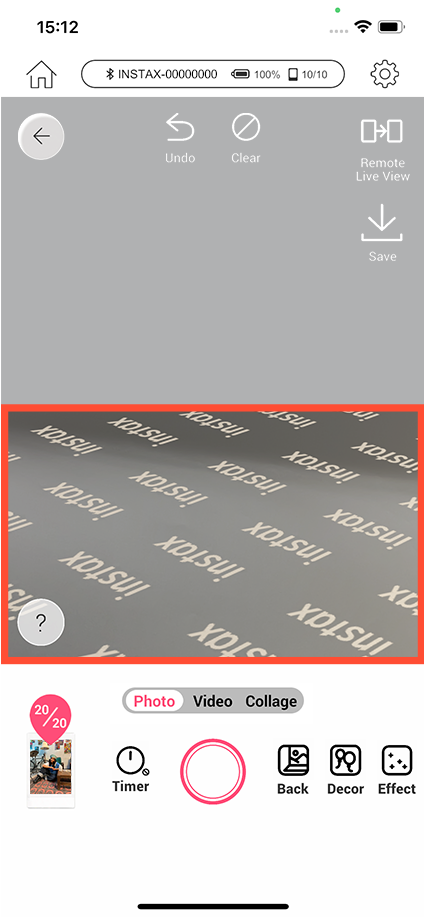 STEP 2
STEP 2Tout d'abord, déplacez lentement votre smartphone pour détecter le sol. Appuyez sur la zone où le logo instax™ est affiché.
-
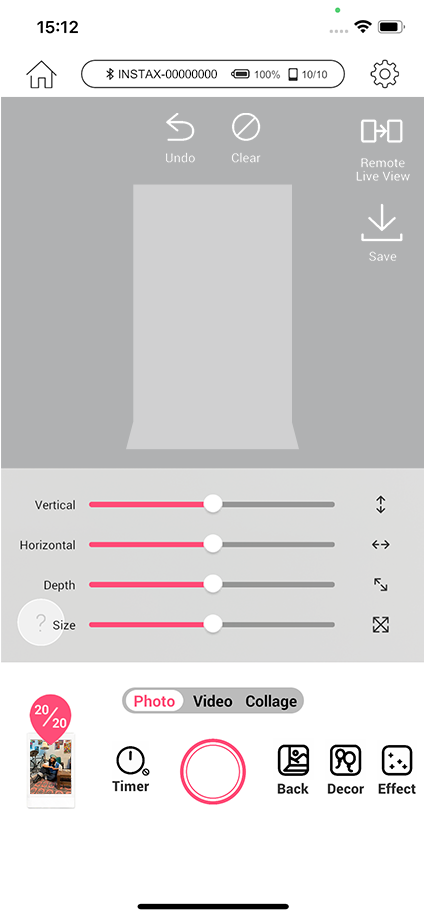 STEP 3
STEP 3Placez la zone blanche d'instax AiR Studio™ à l'endroit souhaité, en ajustant la profondeur et la taille si nécessaire.*1
-
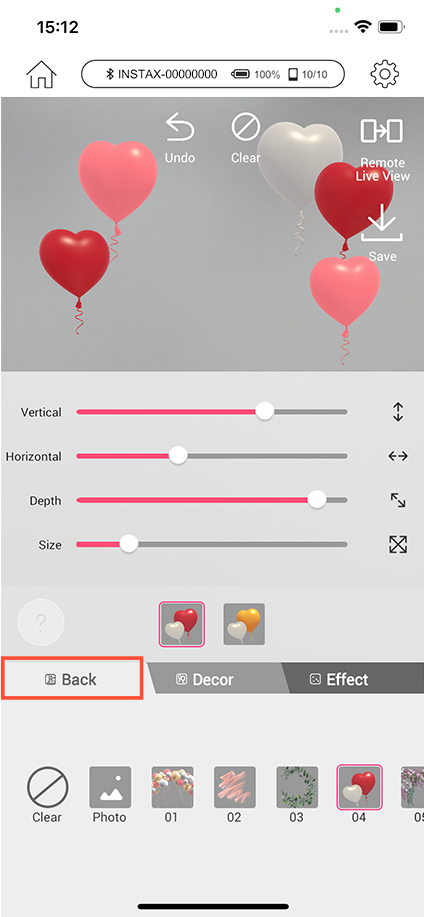 STEP 4
STEP 4Appuyez sur l'onglet « Back », en bas à gauche de l'écran, et sélectionnez votre effet de fond préféré.*1*2
-
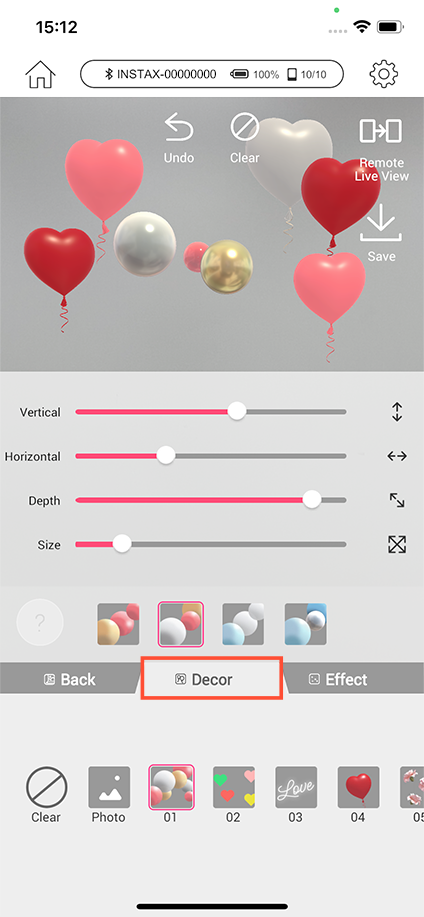 STEP 5
STEP 5Appuyez sur « Décor », en bas au centre de l'écran, et sélectionnez une décoration d'avant-plan. Vous pouvez ajuster la position de la décoration à l'aide des curseurs vertical, horizontal et de profondeur ainsi que la taille.*1*2
-
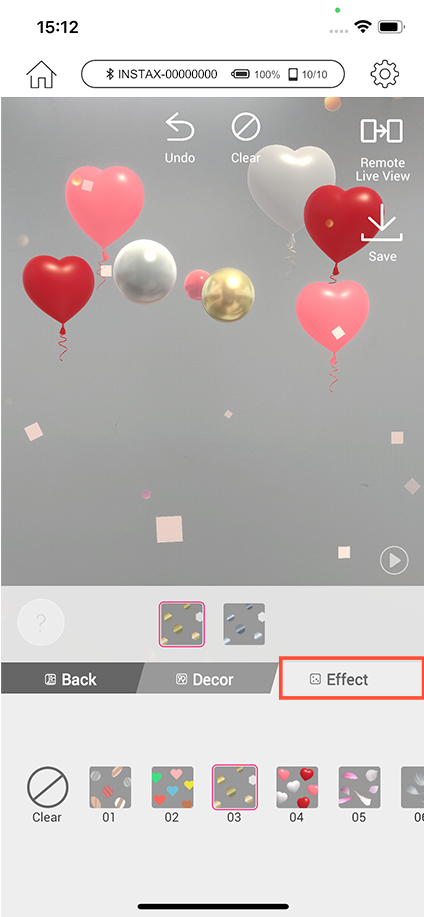 STEP 6
STEP 6Appuyez sur « Effect », en bas à droite de l'écran, puis sélectionnez l'effet animé pour le jouer. Pour le rejouer, appuyez sur le bouton de lecture ou sur le bouton de fonction de l'imprimante.*1*2
-
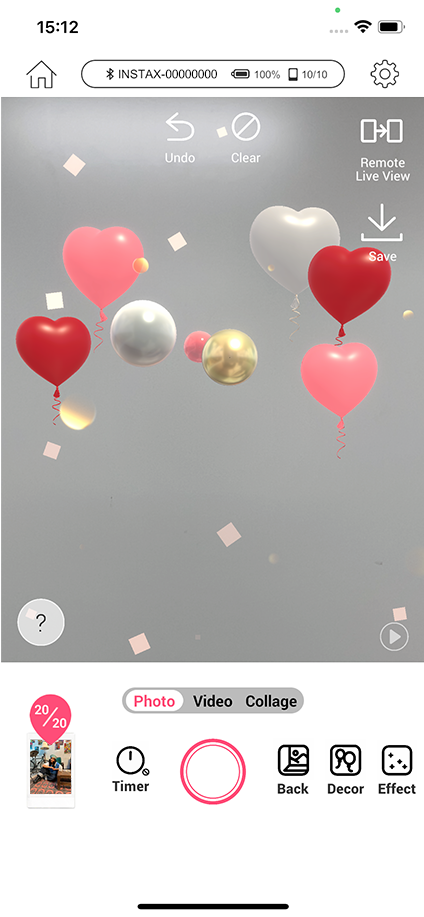 STEP 7
STEP 7Après avoir sélectionné le fond, la décoration et l'effet animé, vous pouvez commencer à prendre des photos ! Choisissez l'une des 3 méthodes de prise de vue : photo, vidéo ou collage.
- *1 Appuyez sur l’écran individuel lorsque vous avez terminé la configuration.
- *2 Les fonctions « Back », « Décor » et « Effect » peuvent également être utilisées individuellement.
Applications compatibles
Essayez instax AiR Studio™ en installant l'application.*
● Google Play et le logo Google Play sont des marques commerciales de Google LLC.
*instax mini Link 3™ nécessaire pour imprimer.